Vylepšená stránka nastavení úložiska v zostave Windows 10 18277
V zostave Windows 10 Build 18277 bolo zaznamenané ďalšie vylepšenie. Aktualizovaná stránka „Úložisko“ v Nastaveniach umožňuje používateľovi na prvý pohľad vidieť využitie disku a okamžite vykonať akciu.
Reklama
Keď vykonáte inováciu na mieste z predchádzajúcej verzie systému Windows, systém Windows 10 uloží veľa súborov z predchádzajúcej verzie nainštalovaný OS počas inovácie a naplní vašu diskovú jednotku súbormi, ktoré by ste už možno nikdy viac potrebovali, keby bola inovácia vykonaná úspešný. Dôvodom, prečo inštalačný program ukladá tieto súbory, je to, že ak sa počas inštalácie niečo pokazí, môže sa bezpečne vrátiť na staršiu verziu systému Windows. Ak však bola aktualizácia úspešná a všetko funguje perfektne, nie je potrebné uchovávať tieto súbory.
Storage Sense
Storage Sense je pekná a moderná náhrada za klasický nástroj Čistenie disku. Umožňuje vám udržiavať určité priečinky a automaticky ich čistiť. Funkciu Storage Sense nájdete v Nastaveniach v časti Systém -> Úložisko. Ako sa dá použiť, sme preskúmali v našich predchádzajúcich článkoch:
- Automaticky odstrániť priečinok Windows.old v systéme Windows 10
- Ako automaticky vymazať priečinok na prevzatie v systéme Windows 10
- Ako automaticky vymazať dočasné súbory v systéme Windows 10
- Ako uvoľniť miesto na disku v systéme Windows 10

Počnúc systémom Windows 10 Build 17063 má Storage Sense niektoré funkcie, ktoré boli exkluzívne pre Čistenie disku. V skutočnosti Microsoft je zastarávanie klasická aplikácia cleanmgr.exe a odporúča prejsť na možnosť Storage Sense. Je možné použiť Storage Sense na odstránenie súborov denníka inovácie systému Windows, súborov hlásenia chýb systému Windows, programu Windows Defender Antivírus, miniatúry, dočasné internetové súbory, balíky ovládačov zariadení, vyrovnávacia pamäť DirectX Shader, stiahnuté programové súbory a doručenie Optimalizačné súbory.
Stránka Vylepšené nastavenia úložiska
Ak ste Windows Insider v Fast Ring, mali by ste už získať Windows 10 Build 18277. V zostave 18277 otvorte nastavenie a prejdite na stránku Systém -> Úložisko. Takto vyzerá aktualizovaná stránka:
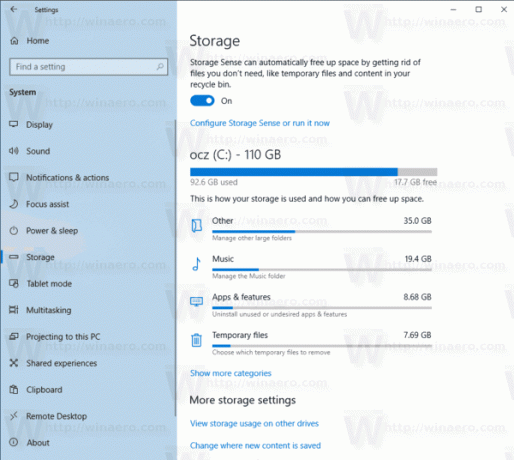
Kliknutím na rôzne kategórie vykonajte akciu a uvoľnite miesto.

Tip: Ak sa chcete dozvedieť viac o funkciách a možnostiach aplikácie cleanmgr, prečítajte si nasledujúce články:
- Spustite čistenie disku so začiarknutými všetkými položkami
- Vyčistite Temp Directory pri spustení pomocou Čistenia disku
- Pridajte kontextovú ponuku Cleanup Drive v systéme Windows 10
- Čistenie disku Argumenty príkazového riadka Cleanmgr v systéme Windows 10
- Vytvorte predvoľbu pre Cleanmgr (čistenie disku)

